一,构建环境
硬件:Ralink USB无线网卡,
软件:Linux4.12.7,wpa_supplicant , dhcp
在Linux中执行lsusb查看无线网卡vendorId及productId 为 148f:3070
在 https://wikidevi.com/wiki/List_of_Wi-Fi_Device_IDs_in_Linux LinuxUSB无线适配器设备列表中能够找到,说明内核已经包含了改款无线网卡的驱动;
如下图:
(图一)
如果内核没有包含该款网卡驱动,则需要将厂商提供的无线网卡驱动移植到内核中,并添加及选中相应的配置项,让无线网卡驱动编译进内核中;
二,开始构建
下面介绍无线网卡驱动包含在内核中的情况;
- 1,编译内核
从www.kernel.org网站下载4.12.7版本内核,解压,执行make menuconfig针对特定硬件进行配置,或者直接用已经备份好的.config文件进行配置:
针对Ralink USB无线网卡进行配置,首先从上面的图一中可以看到该款网卡的驱动模块为rt2800usb,在源码中搜索该模块名称可以得到配置项为:RT2800USB
在make menuconfig中搜索RT2800USB 得到如下:
```
Symbol: RT2800USB [=n]
Type : tristate
Prompt: Ralink rt27xx/rt28xx/rt30xx (USB) support
Location:
-> Device Drivers
-> Network device support (NETDEVICES [=y])
-> Wireless LAN (WLAN [=y])
-> Ralink devices (WLAN_VENDOR_RALINK [=y])
(1) -> Ralink driver support (RT2X00 [=n])
Defined at drivers/net/wireless/ralink/rt2x00/Kconfig:137
Depends on: NETDEVICES [=y] && WLAN [=y] && WLAN_VENDOR_RALINK [=y] && RT2X00 [=n] && USB [=y]
```
根据搜索的结果将RT2800USB配置项依赖的所有配置选中(选择Y),编译进内核:
```
[*] Networking support --->
-*- Wireless --->
<*> cfg80211 - wireless configuration API----------------------------[CFG80211]
<*> Generic IEEE 802.11 Networking Stack (mac80211)------------------[MAC80211]
Device Drivers --->
[*] Network device support --->
[*] Wireless LAN --->
<*> Ralink driver support ---->
<*> Ralink rt27xx/rt28xx/rt30xx (USB) support -----------[RT2800USB]
```
配置完成后开始编译,make,编译完成后开始安装内核,从启PC或开发板,之后执行ifconfig -a查看网卡设备名称:
如下图:
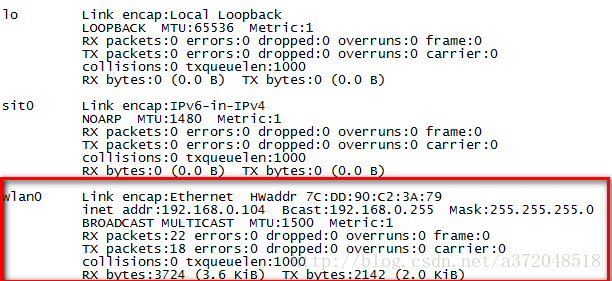
说明内核驱动模块以及配置成功!
注意,如果只执行ifconfig,在网卡还没有开启的情况下,可能什么也看不到;
2,编译无线路由链接工具;
首先执行ifconfig wlan0 up && ifconfig wlan0 192.168.0.107 配置网卡;配置完成执行ping 192.168.0.1,如下图:
由于还没有链接路由器所以无法ping通;
下载wpa_supplicant源码包并阅读REAMDE及配置文件:
在 w1.fi 官网下载 进入wpa_supplicant 页面下载源码包:wpa_supplicant-2.6.tar.gz 最新版本为2.6版本;
tar xf wpa_supplicant-2.6.tar.gz
cd wpa_supplicant-2.6/wpa_supplicant首先阅读README,打开源码wpa_supplicant-2.6/wpa_supplicant目录下的README文件,查看如下部分:
可以看到wpa_supplicant依赖nl80211内核驱动接口及OpenSSL,内核驱动模块已经编译进内核;
再打开defconfig文件可以看到如下内容:
综上分析,在编译wpa_supplicant之前还需要编译OpenSSL及libnl源码;首先确定这两个库,如果后面编译的时候再缺少别的库,原则就是缺少啥安装啥!
—————————————————————-OpenSSL———————————————————————–
编译OpenSSL:
在OpenSSL官网下载最新版本的源码包: openssl-1.1.0f.tar.gz 版本为1.1.0版本;
tar xf openssl-1.1.0f.tar.gz && cd openssl-1.1.0f/
打开INSTALL 阅读如下部分:

如果是arm平台则需要配置交叉编译工具,命令为:CC=arm-linux-gcc ./config –prefix=/opt/openssl –openssldir=/usr/local/ssl
注意:CC选项必须在前面,prefix选项可以根据需要更改:此处暂不该;
配置完成之后 make && make install
OpenSSL编译安装完成!
————————————————————-libnl——————————————————————————
编译libnl:
在libnl官网 下载源码包: libnl-3.2.25.tar.gz;可以从官网上面的git库 下载更新的版本;
tar xf libnl-3.2.25.tar.gz && cd libnl-3.2.25
这个源码目录没有README及INSTALL文件,可以通过执行./configure –help 查看需要配置的选项,如果是arm平台:需要配置–prefix 及 –host , CC选项;
配置命令为 : ./configure –prefix=$PWD/tmp –host=arm-linux CC=arm-none-linux-gnueabi-gcc
然后编译安装: make && make install
libnl 编译安装完成!
——————————————————————wpa_supplicant———————————————————–
接下来在回到wpa_supplicant源码目录:wpa_supplicant-2.6/wpa_supplicant
继续看wpa_supplicant-2.6/wpa_supplicant/README的如下内容:
编译之前需要创建.config文件 , 可以看到源码提供了默认的配置文件defconfig , 先将defconfig重命名为.config文件;
然后配置.config,修改如下几个部分:
OpenSSL库:
# Uncomment following two lines and fix the paths if you have installed OpenSSL
# or GnuTLS in non-default location
CFLAGS += -I/opt/openssl/include
LIBS += -L/opt/openssl/liblibnl库:
# driver_nl80211.c requires libnl. If you are compiling it yourself
# you may need to point hostapd to your version of libnl.
#
CFLAGS += -I/opt/netlink/libnl-3.2.25/tmp/include/libnl3/
LIBS += -L/opt/netlink/libnl-3.2.25/tmp/lib/libnl版本支持:
# Use libnl 3.2 libraries (if this is selected, CONFIG_LIBNL20 is ignored)
CONFIG_LIBNL32=y如果是arm平台,添加如下交叉编译工具选项:
CC=arm-none-linux-gnueabi-gcc开始编译,在编译过程中会出现如下警告和错误:

对于警告,搜索”libnl-3.0” 之后发现在 文件 ../src/drivers/drivers.mak 中没有LIBNL_INC宏定义引起这个警告;
修改方法:在.config 文件中定义LIBNL_INC宏:
LIBNL_INC=y对于错误,是由于在链接wpa_passphrase可执行文件的时候找不到crypto动态库引起的;
在Makefile中如下代码中添加打印发现:LIBS_p链接标志并未包含之前制定的OpenSSL的动态库路径;
wpa_passphrase: $(OBJS_p)
echo $(LIBS_p) #添加该行打印;
$(Q)$(LDO) $(LDFLAGS) -o wpa_passphrase $(OBJS_p) $(LIBS_p)
@$(E) " LD " $@再在Makefile中查询变量LIBS_p初始化的代码:
ifdef LIBS #.config文件还未包含进来,所以LIBS变量还未被定义;
# If LIBS is set with some global build system defaults, clone those for
# LIBS_c and LIBS_p to cover wpa_passphrase and wpa_cli as well.
ifndef LIBS_c
LIBS_c := $(LIBS)
endif
ifndef LIBS_p
LIBS_p := $(LIBS) #由于LIBS在.config文件中定义,而.config文件还未包含近来,所以LIBS变量未定义,所以此代码不会执行;
endif
endif
-include .config通过上述分析,修改方案为:将Makefile中-include .config代码,移动到Makefile第一行即可;
-include .config
ifndef CC
CC=gcc
endif修改完毕,执行make;
查看 Makefile中的install目标发现,安装目录为 : DESTDIR 变量指定,所以之前的prefix并未生效;
安装执行: make DESTDIR=$(pwd)/tmp install 即可;
wpa_supplicant,wpa_cli命令编译完成!
如果是arm平台,将上述可执行文件下载到开发板的/sbin/目录即可;
——————————————————————dhcp———————————————————–
编译dhcp:
在dhcp官网 下载最新版本dhcp源码包:dhcp-4.3.6.tar.gz 最新版为4.3.6版本;
tar xf dhcp-4.3.6.tar.gz && cd dhcp-4.3.6
打开源码目录下面的README,可以看到如下内容:
按照README,执行./configure –help 看看需要配置那些编译选项:
需要配置的选项为:–prefix=$PWD/tmp 安装目录;
–host=arm-linux 如果运行在arm平台,需要配置该选项;
CC=arm-linux-gcc 如果运行在arm平台,需要配置该选项;
综上,配置命令为:./configure –prefix=$PWD/tmp –host=arm-linux CC=arm-linux-gcc
配置过程出现如下错误:
根据错误提示,在配置选项中添加–with-randomdev=/dev/random 或 –with-randomdev=no
完善之后的配置命令为:./configure –prefix=$PWD/tmp –host=arm-linux CC=arm-linux-gcc –with-randomdev=/dev/random
配置完成,继续编译 make
出现如下错误:
../bind/lib/libirs.a: could not read symbols: File in wrong format
执行 readelf -h bind/lib/libirs.a 查看该ELF文件的架构信息,如下:
为x86架构的文件,说明bind目录配置有问题,查看bind/Makefile,发现:
修改bind/Makefile如下:
bindconfig = --disable-kqueue --disable-epoll --disable-devpoll \
--without-openssl --without-libxml2 --enable-exportlib \
--with-gssapi=no --enable-threads=no --without-lmdb --host=arm-linux --with-randomdev=/dev/random \
--with-export-includedir=${binddir}/include \
--with-export-libdir=${binddir}/lib修改完毕执行make clean && make 继续编译,出现如下错误:
还是在bind/Makefile中配置的时候缺少BUILD_CC变量引起,BUILD_CC变量配置的是编译平台的cc或gcc:
修改如下,添加BUILD_CC=gcc:
bindconfig = --disable-kqueue --disable-epoll --disable-devpoll \
--without-openssl --without-libxml2 --enable-exportlib \
--with-gssapi=no --enable-threads=no --without-lmdb --host=arm-linux --with-randomdev=/dev/random \
BUILD_CC=gcc \
--with-export-includedir=${binddir}/include \
--with-export-libdir=${binddir}/lib修改完毕,然后make clean && make 继续编译直到完成,执行make install 安装;
dhcp工具编译完成!
—————————————————————–总结———————————————————–
经过上述步骤的编译,得到如下工具:
wpa_supplicant,wpa_cli,dhclient
—————————————————————–使用———————————————————–
wpa_supplicant使用:
阅读wpa_supplicant的README文件的如下部分:
可以看到首先将wpa_supplicant放到/bin 目录中,开发板也是该目录;
然后创建/etc/wpa_supplicant.conf配置文件,
最后执行wpa_supplicant -iwlan0 -c/etc/wpa_supplicant.conf -B 命令,链接无线热点;
在README的“Configuration file”部分详细介绍了wpa_supplicant.conf文件内容;
在此,使用一种情况:ssid:”tplink” , 认证为 : WAP2; 加密为:PSK;
/etc/wpa_supplicant.conf配置内容如下:
# allow frontend (e.g., wpa_cli) to be used by all users in 'wheel' group
ctrl_interface=/var/run/wpa_supplicant
ctrl_interface_group=wheel
#
# home network; allow all valid ciphers
network={
ssid="tplink"
key_mgmt=WPA-PSK
pairwise=CCMP TKIP
psk="xxxxxxxx"
}执行wpa_supplicant -iwlan0 -c/etc/wpa_supplicant.conf -B
dhclient使用:
在README中可以看到如下内容:
可见dhclient的所有的使用及配置,都在man page中 ,执行 man dhclient 或 dhclient -h
查询 得到如下用法:
dhclient -cf /etc/dhclient.conf
man dhclient.conf
将 man page中的“SAMPLE”部分中提供的实例配置内容,复制到/etc/dhclient.conf中,删除部分内容,修改无线接口,域名服务器,MAC地址;
修改完毕之后的/etc/dhclient.conf内容如下:
timeout 60;
retry 60;
reboot 10;
select-timeout 5;
initial-interval 2;
reject 192.33.137.209;
interface "wlan0" { #修改
send dhcp-client-identifier 1:0:a0:24:ab:fb:9c; #修改为自己的MAC地址
send dhcp-lease-time 3600;
prepend domain-name-servers 192.168.0.1; #修改
request subnet-mask, broadcast-address, time-offset, routers,
domain-name, domain-name-servers, host-name;
require subnet-mask, domain-name-servers;
script "/sbin/dhclient-script";
media "media 10baseT/UTP", "media 10base2/BNC";
}
alias {
interface "wlan0"; #修改
fixed-address 192.5.5.213;
option subnet-mask 255.255.255.255;
}由上述配置内容可以看到,还需要创建/sbin/dhclient-script脚本;
同上,man dhclient-script
在 man page 的 “FILES” 部分内容可以看到如下内容:
可以看出,每一个操作系统有自己的一个dhclient-script脚本,这些脚本放在dhcp源码目录的 client/scripts 目录中,以各个脚本要运行的操作系统名称命名;
综上,创建dhclient-script起始very easy,只需要把源码中操作系统对应的脚本复制一份,重命名为dhclient-script即可;
此处为Linux系统,所以把client/scripts/linux文件 , 放到/sbin目录下,并重命名为dhclient-script即可;
上述工作做完之后,执行dhclient -cf /etc/dhclient.conf命令接口自动分配IP,添加网关及域名解析服务器;
—————————————————————–总结———————————————————–
经过上述各个工具使用介绍之后,总结为一下几个命令:
首先执行 wpa_supplicant -iwlan0 -c/etc/wpa_supplicant.conf -B 链接热点;
执行 dhclient -cf /etc/dhclient.conf 动态分配IP地址;
执行ifconfig 信息如下:
最后执行 ping www.baidu.com 命令即可看到如下信息:
至此,在一个全新的平台,全新的无线网卡硬件上面,构建了无线网络环境;
—————————————————————–补充———————————————————–
最后,在补充介绍一下wpa_cli命令使用,改名了通过socket IPC和wpa_supplicant之间通信,在上述命令中,需要手动执行
dhclient -cf /etc/dhclient.conf该命令,通过wpa_cli命令可以在无线网卡链接到热点的时候自动执行该命令;
可以在wpa_supplicant源码的README文件中找到使用方法及示例,如下:
wpa_cli -a/sbin/wpa_cli_action.sh -B从README文件中直接复制,wpa_cli_action.sh可执行脚本的内容并修改,如下:
#!/bin/sh
IFNAME=$1
CMD=$2
if [ "$CMD" = "CONNECTED" ]; then
dhclient -cf /etc/dhclient.conf
fi
if [ "$CMD" = "DISCONNECTED" ]; then
fi最后,只需要执行:
wpa_supplicant -iwlan0 -c/etc/wpa_supplicant.conf -B
wpa_cli -a/sbin/wpa_cli_action.sh -B
这两条命令即可,将这两条命令添加到开机执行脚本中,及 按照热插的配置规则在udev.conf 或 mdev.conf中添加,热插拔的规则如下:
<device regex> <uid>:<gid> <permissions> [!] [@|$|*<command>]arm平台的配置可以在busybox源码目录的doc/mdev.txt文件中找到详细的配置说明,此处不再赘述;
经过这样配置之后,在开机或是热插拔之后,无线网卡会自动链接热点,并动态分配IP,建立无线网络环境;
另外,在 dhclient -cf /etc/dhclient.conf 执行该命令,没有成功的时候,可以添加 -d 选项来打印命令的日志,查看具体原因,再分析原因,解决问题;
完结!






































 774
774

 被折叠的 条评论
为什么被折叠?
被折叠的 条评论
为什么被折叠?








